如何用ps换证件照背景颜色
1、步骤一:
找到我们电脑中安装的ps
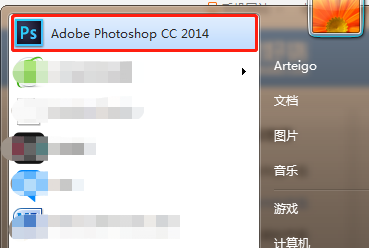
2、步骤二:打开ps,打开需要修改的证件照(文件-打开)
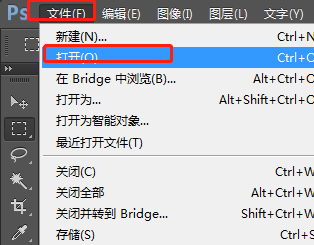
3、步骤三:钢笔工具勾出轮廓
选择钢笔工具,沿着人物外缘勾出轮廓。如下图所示。
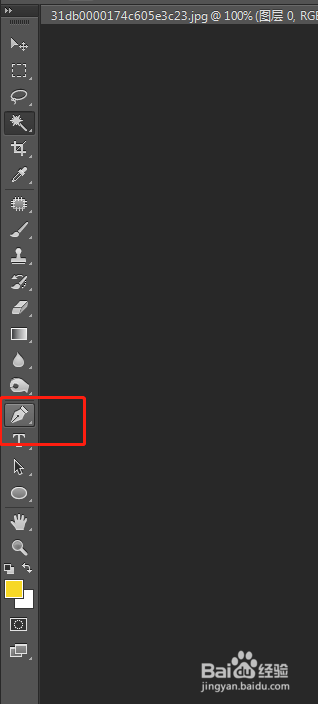
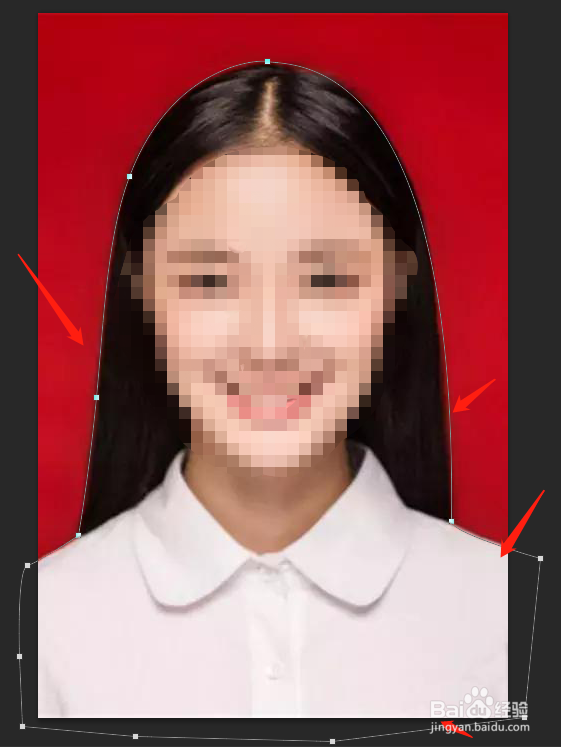
4、步骤四:删除背景
建立选区,羽化1像素,确定,并且反选(ctrl+shift+i),然后按键盘的删除键即可。
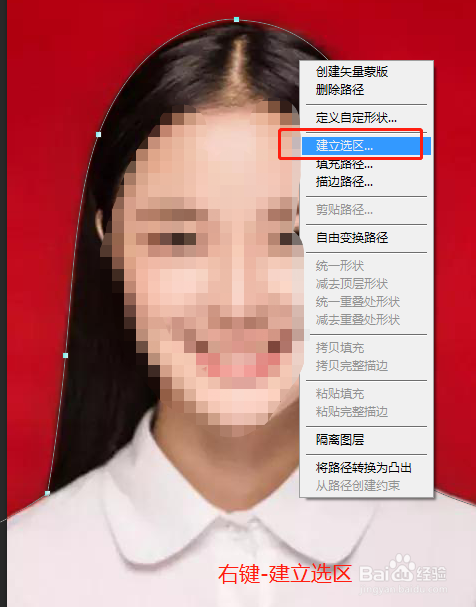
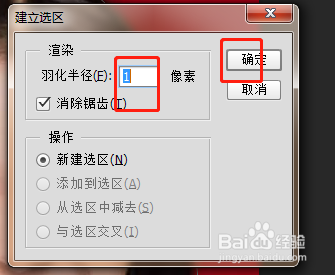
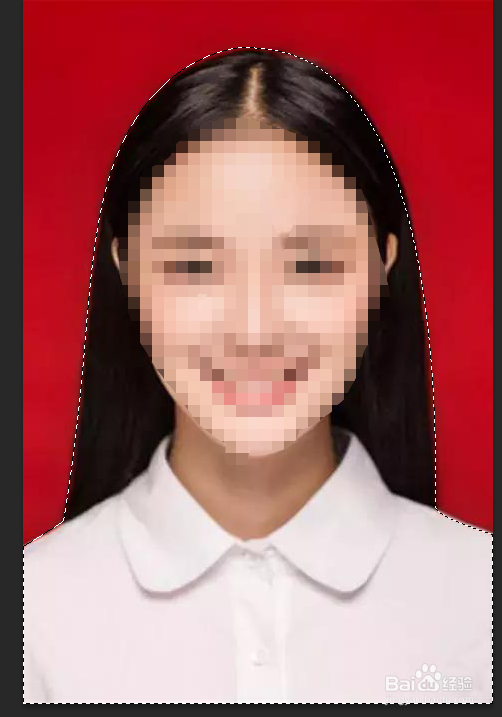
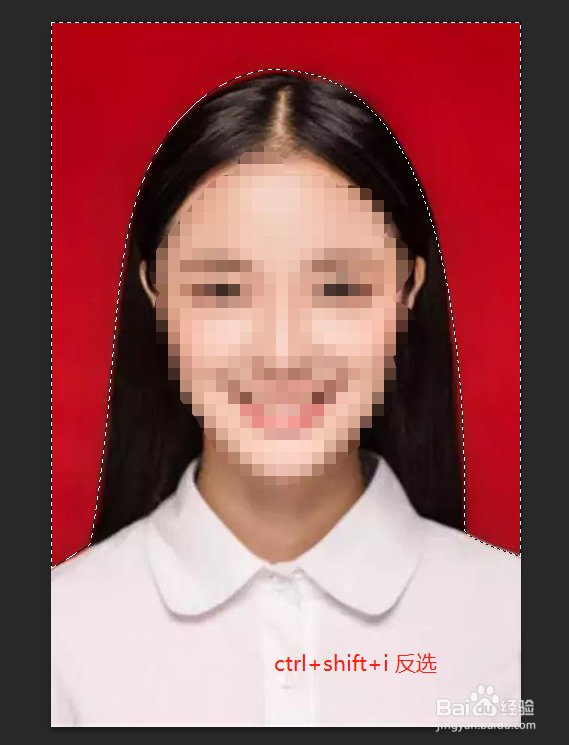
5、步骤五:新建背景图层
新建图层,点击右侧下面的新建图层按钮,并把新建的图层拖拽到人物图层下面。
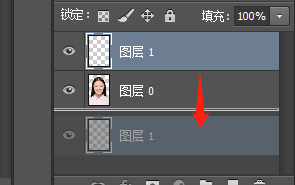
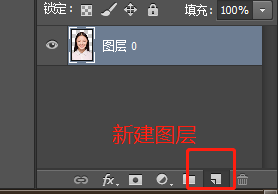
6、步骤六:设置前景色
点击前景色,然后设置蓝色背景的RGB数值(R:67 G:142 B:219)。
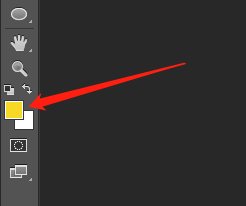

7、步骤七:填充背景
选择背景图层,用前景色填充快捷键alt+enter。
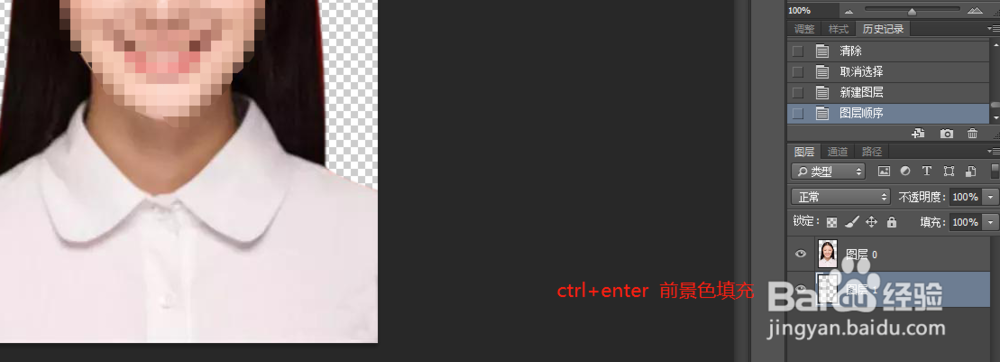
8、步骤八:保存
文件-存储即可完成。
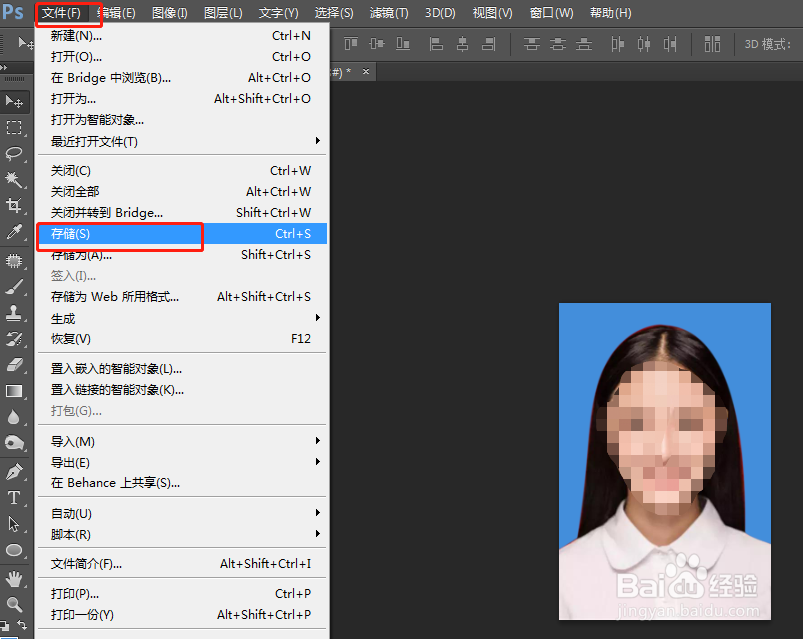
9、总结:
1.打开ps,打开需要修改背景的证件照
2.选择钢笔工具,勾画人物
3.反选人物,删除背景
4.设置前景色,并填充
5,保存

声明:本网站引用、摘录或转载内容仅供网站访问者交流或参考,不代表本站立场,如存在版权或非法内容,请联系站长删除,联系邮箱:site.kefu@qq.com。
阅读量:96
阅读量:121
阅读量:95
阅读量:101
阅读量:49